Si të fshini një faqe në Word {Udhëzues}
Po përpiqeni të fshini një faqe të zbrazët në Word? Në këtë udhëzues, ne do t
Disney Plus është falas për të parë një platformë me shfaqje të pakufizuara, pikërisht në pajisjen tuaj. A nuk është, ëndrra e realizuar për të gjithë adhuruesit e filmave atje? Disney sjell shërbimin e transmetimit për të gjithë. Disney Plus u lançua më 12 nëntor 2019 për të gjithë përdoruesit në SHBA, Kanada, Holandë dhe të tjerët do ta marrin atë më 31 mars 2020. Shfaqjet e Disney Plus që mund t'ju mbajnë të lidhur u lançua me shumë pritje në rajone të caktuara. Disney Plus është një shërbim transmetimi pa reklama, i cili është gati të marrë përsipër shërbimet aktuale më të mira të transmetimit të videos .
Si të merrni Disney Plus falas? Provoni këto metoda
1.Si të merrni Disney Plus falas? Merrni provën falas:

Disney Plus është falas si një provë 7-ditore për të gjithë abonentët. Shërbimet e Disney mund të përdoren nga përdoruesit si pjesë e abonimit. Vizitoni faqen zyrtare të Disney Plus dhe shkoni për të krijuar një llogari dhe shtoni të dhënat tuaja. Kur pranoni termat dhe kushtet dhe zgjidhni një plan, do të merrni gjithashtu planin e abonimit me 7 ditë provë falas. Vini re se plani tarifohet pas përfundimit të provës falas. Nëse dëshironi të mbyllni abonimin e Disney Plus, do t'ju duhet ta anuloni abonimin brenda 7 ditëve.
2.Si të merrni Disney Plus falas? Bëhuni një klient i Verizon:
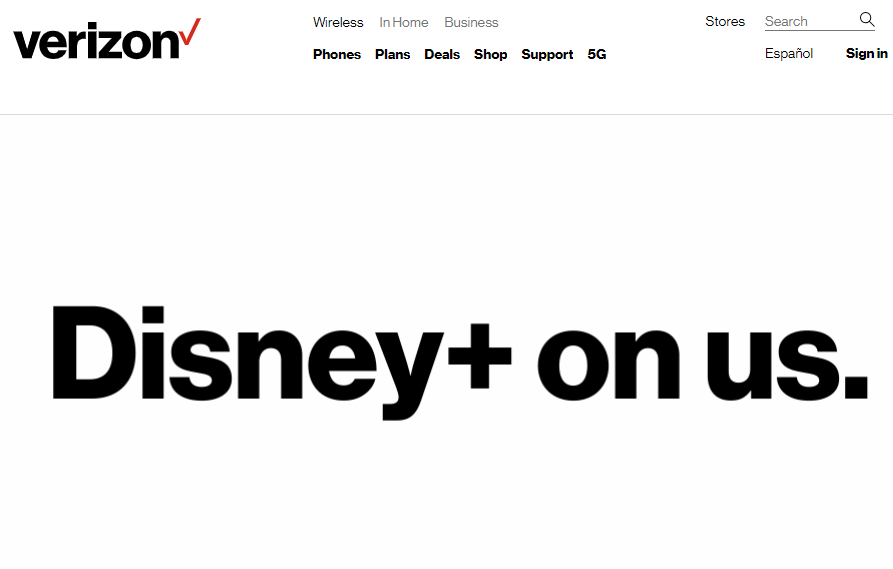
Burimi i imazhit: Faqja zyrtare e Verizon
Një abonim një vjeçar falas u jepet klientëve të Verizon. Të gjithë ata që përdorin planin e internetit të pakufizuar me valë të Verizon do të marrin Disney Plus falas për një vit të plotë. Kjo mund të përfitohet nga llogaria juaj në aplikacionin Verizon, jo nga faqja zyrtare e internetit. Jo të gjitha planet e mbulojnë këtë skemë, por këto janë planet me valë të Verizon, të cilat do t'ju japin Disney+ falas-
3.Si të merrni Disney Plus falas duke qenë punonjës i Disney Park?
Abonim Falas në Disney për të gjithë ata që punojnë në Disney Park. Disney+ ka ofruar plane për anëtarët e kastit nga Disney Park. Anëtarët mund të kërkojnë Disney plus falas për një vit dhe ose të zgjedhin lejen e hyrjes në Park. Paketa speciale e paketës përfshin Disney Plus, Hulu, ESPN plus që kushton 12,99 dollarë në muaj. Kjo është marrëveshja, të cilën anëtarët e kastit të punësuar në Disney Parks në Kaliforni dhe Florida do ta arrijnë.
Për të përfituar nga shërbimet, do t'ju duhet të hiqni dorë nga zgjedhja e lejeve falas për hyrjen në parkun Disney për anëtarët e familjes. Por ia vlen nëse ju pëlqen të shikoni shfaqje dhe filma të Disney+ falas.
4. Si të merrni Disney Plus falas duke qenë anëtar i Delta SkyMiles:
Burimi i imazhit: Faqja zyrtare e Delta SkyMiles News
Dy javë provë falas do të jenë në dispozicion për të gjithë anëtarët e Delta SkyMiles. Nëse po udhëtoni me ta në një rrugë të caktuar, atëherë merrni Disney plus falas për dy javë. Ju duhet të vendosni kodin tuaj në faqen zyrtare të Disney Plus për të përfituar nga shërbimet. Normalisht, Disney Plus ofron një provë standarde për të gjithë, por anëtarët e Delta e marrin këtë leje speciale. Përveç kësaj, pasagjerët e Delta do të jenë të hapur për shfaqjet dhe filmat e Disney Plus në fluturime.
5. Si të merrni Disney Plus falas me drithërat Kellogg?
Burimi i imazhit: Faqja zyrtare e Kellogg
A pyesni veten se si të merrni Disney Plus falas me drithërat Kellogg? Ju mund të përfitoni nga prova dy javë falas me blerjen e kutisë së drithërave Kellogg tani. A nuk është fantastike që mund të merrni një abonim për 14 ditë falas për Disney+ me paketën e mëngjesit tuaj? Mund të shkoni në faqen zyrtare të internetit dhe të regjistroheni për planin Disney plus falas me kodin e dhënë. Mos harroni se abonimi i Disney Plus do të rinovohet pas 14 ditësh dhe do të tarifoheni sipas planit të zgjedhur nga ju. Tani fiksohuni në shfaqjet dhe filmat tuaj të preferuar të transmetimit të Disney falas në pajisjen tuaj me mëngjesin tuaj të shijshëm.
Tema të ngjashme:
Mbroni llogarinë tuaj Disney Plus nga hakerat.
Si të instaloni Disney Plus në Windows
Si të konfiguroni llogarinë tuaj Disney plus.
Alternativa falas në YouTube për dozën e argëtimit.
konkluzioni:
Metodat e sipërpërmendura janë ato që ju ndihmojnë të merrni Disney plus falas. Ofertat më të mira për të marrë shërbimin e transmetimit për pajisjen tuaj do të jenë tani të disponueshme. Zgjidhni formën më të mirë për të marrë Disney+ falas për ju.
Çfarë po pret? Bëhuni gati për të marrë në dorë abonimin tuaj në Disney Plus falas.
Na pëlqen të dëgjojmë nga ju
Ne do të dëshironim të dinim pikëpamjet tuaja për këtë postim se si të merrni Disney Plus falas. Disney Plus është falas për shërbimet e zgjedhura, dhe ju gjithashtu mund ta përdorni atë. Ju lutemi ndajeni artikullin me të tjerët për t'i bërë të ditur edhe ata. Jemi në Facebook , Twitter , LinkedIn dhe YouTube . Për çdo pyetje ose sugjerim, ju lutemi na tregoni në seksionin e komenteve më poshtë. Ne do të donim të ktheheshim tek ju me një zgjidhje. Ne postojmë rregullisht këshilla dhe truket së bashku me zgjidhjet për çështjet e zakonshme që lidhen me teknologjinë. Abonohuni në buletinin tonë për të marrë përditësime të rregullta mbi botën e teknologjisë.
Po përpiqeni të fshini një faqe të zbrazët në Word? Në këtë udhëzues, ne do t
Kjo është një nga pyetjet më të mëdha që bëjnë përdoruesit, nëse mund të shohin kush e ka parë profilin e tyre në Instagram. Mësoni më shumë për mënyrat dhe mjetet që ndihmojnë në monitorimin e vizitorëve të profilit tuaj!
Mësimi për instalimin e një printeri në Windows 10, duke përfshirë printerët Wi-Fi dhe ata lokalë. Udhëzime hap pas hapi dhe zgjidhje për problemet e zakonshme.
Mësoni se si të zhbllokoni dikë në Facebook dhe Messenger lehtësisht me këtë udhëzues të detajuar. Ndiqni hapat e thjeshtë për të rifituar kontaktin me miqtë tuaj të bllokuar.
Dëshironi të fshini lejet e skaduara dhe të rregulloni portofolin e Apple? Ndiqni ndërsa unë shpjegoj në këtë artikull se si të hiqni artikujt nga Apple Wallet.
Pavarësisht nëse jeni i rritur apo i ri, mund t'i provoni këto aplikacione ngjyrosëse për të çliruar kreativitetin tuaj dhe për të qetësuar mendjen tuaj.
Ky udhëzues ju tregon se si të zgjidhni një problem me pajisjen tuaj Apple iPhone ose iPad që shfaq vendndodhjen e gabuar.
Shiko se si mund të aktivizosh dhe menaxhosh "Mos shqetëso" në iPad, në mënyrë që të përqendrohesh në atë që duhet të bësh. Këtu janë hapat që duhen ndjekur.
Shihni mënyra të ndryshme se si mund ta bëni tastierën tuaj iPad më të madhe pa një aplikacion të palës së tretë. Shihni gjithashtu se si ndryshon tastiera me një aplikacion.
A po përballeni me gabimin e iTunes që nuk zbulon iPhone ose iPad në kompjuterin tuaj Windows 11? Provoni këto metoda të provuara për të zgjidhur problemin tani!






